【2025分享】將Twitch投影到電視,大螢幕爽看實況直播
Twitch 是知名的遊戲直播平台。不過,對於習慣在電視這種大螢幕上觀看遊戲實況的玩家來說,在電腦或手機上觀看 Twitch 直播內容實在是不夠過癮。好消息是,現在你可以將 Twitch 投放到電視上了!本文會詳細介紹如何將 Twitch 投影到電視,讓你輕鬆享受更大螢幕帶來的沉浸式直播體驗。
1Twitch 是什麼?
Twitch 是一個即時直播平台,讓用戶不只能觀看電玩遊戲等直播,也能收看脫口秀與其他內容。除此之外,用戶之間還能即時互動,獲得即時回應。
Twitch 最大的特色之一就是它的聊天室功能,讓實況主可以即時與觀眾交流,這是預錄影片無法帶來的即時互動體驗,也因此讓 Twitch 受到廣大用戶的喜愛。
此外,Twitch 的另一個吸引力在於人們可以一邊直播做自己喜歡的事,一邊賺錢,比如接受觀眾打賞、頻道訂閱以及業配收入。這也造就了一大批新世代的內容創作者,在遊戲與直播產業中找到屬於自己的舞台與收入來源——這也是 Twitch 人氣不斷攀升的原因之一。
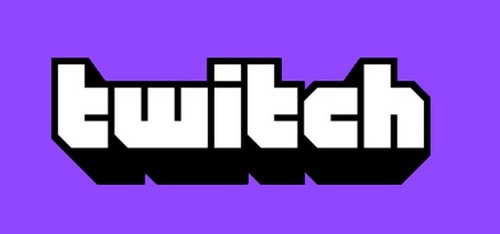
2如何使用 Chromecast 將 Twitch 投放到電視?
Chromecast 是一款串流設備,可以讓你將智慧型手機或電腦上的內容輕鬆投放到電視上。你可以透過 Chromecast 快速將 Twitch 投放到電視。下方我們整理了詳細步驟,教你如何設置 Chromecast,並透過不同設備(如 Android、iOS、Windows 等)將 Twitch 投放到電視上。
值得一提的是,使用 Chromecast 投放 Twitch 幾乎沒有限制,無論你使用哪種裝置,都能順利完成投放。
1設定 Chromecast 電視裝置
請確保 Chromecast 和電視都已連接至同一個 Wi-Fi 網路。
- 步驟 1.使用 HDMI 線將 Chromecast 裝置連接到電視,並將 Chromecast 插入電源。如果你使用的是支援 4K 的 Chromecast Ultra,單靠 USB 線將無法供電,需使用原廠電源轉接器接上插座。

- 步驟 2.開啟電視,並切換到你連接 Chromecast 的 HDMI 輸入來源。
- 步驟 3.在智慧型手機或平板上前往應用程式商店(Android 用戶請至 Google Play,iOS 用戶請至 App Store)下載 Google Home App。
- 步驟 4.打開 Google Home App,點選選單按鈕 > 更多設定 > 新增 Chromecast 裝置(或找到 設定裝置按鈕來新增),即可完成初步設置。
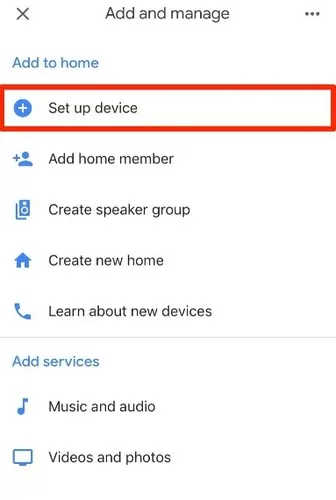
完成以上設定後,你就可以進入下一個重要步驟,開始從裝置上將 Twitch 投放到電視。請務必確認你的智慧型手機/平板與 Chromecast 裝置連接在同一個 Wi-Fi 網路下。
2使用 Twitch App 從 Android/iOS 投放 Twitch 到電視
完成 Chromecast 電視裝置設定後,下一步就是從你的手機或平板裝置將 Twitch 投放到電視,享受大螢幕的震撼視覺體驗。請依照以下步驟操作:
- 步驟 1.先在你的 Android 或 iOS 裝置上下載 Twitch 應用程式,並依照提示完成安裝。
- 步驟 2.打開 Twitch 應用程式並登入你的帳號。
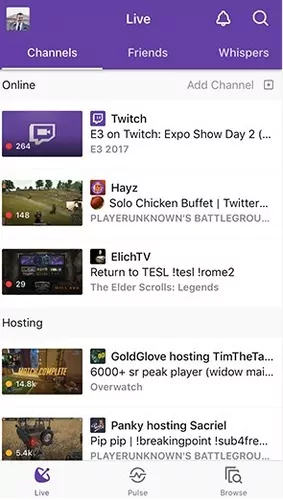
- 步驟 3.選擇你想要投放到電視的影片,並點選畫面右上角的 投放(Cast)圖示。
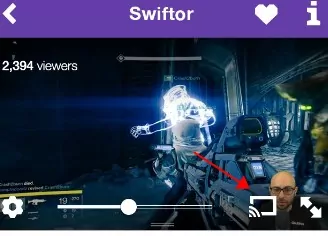
- 步驟 4.從可用裝置列表中選擇你的 Chromecast 裝置,接著就能在電視大螢幕上觀看你喜愛的 Twitch 實況內容。
3使用 Google Chrome 瀏覽器從 Windows/Mac 投放 Twitch 到電視
透過 Google Chrome 瀏覽器從 Windows 或 Mac 電腦投放 Twitch 到電視的步驟與手機類似,不過某些細節略有不同。請按照以下步驟操作:
- 步驟 1.首先,在 Windows 或 Mac 電腦上開啟 Google Chrome 瀏覽器,前往 Twitch 官方網站,並登入你的帳號。
- 步驟 2.點擊瀏覽器右上角的三點選單(更多功能),接著在下拉選單中選擇 投放(Cast)。
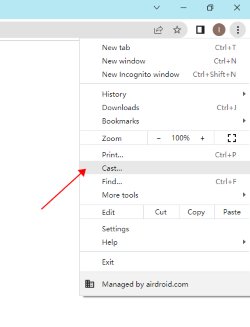
- 步驟 3.選擇你要投放的 Chromecast 裝置,稍等片刻影片就會開始播放。現在你就可以使用 Twitch Chromecast 功能,在大螢幕上享受實況串流的樂趣了!
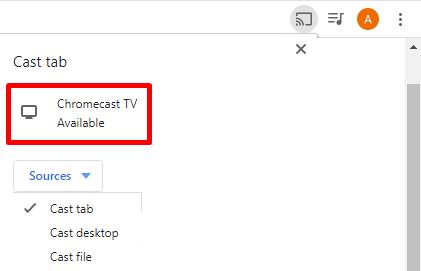
無論你使用哪一種裝置,Chromecast 都是將 Twitch 影片投放到電視的簡單方法。只要按照上方的步驟操作,就能輕鬆享受大螢幕的遊戲串流體驗。不過,如果你無法使用 Twitch 的投放功能,也可以試試看 AirDroid Cast,一樣簡單好用。
3同場加映 - 最佳螢幕投影 App,輕鬆將 Twitch 投放到電視
為什麼需要螢幕投影 App?
Twitch 是深受遊戲與實況迷喜愛的串流平台,但可惜的是,許多忠實用戶卻無法輕鬆在大螢幕上觀看 Twitch 內容。這是因為 Twitch App 的內建投放功能不支援 DLNA 裝置(如部分智慧電視),因此將 Twitch 投放到電視可能會遇到限制。
為了克服這項問題,我們推薦使用螢幕投影應用程序來取代原生內建的投放功能。透過這些工具,你可以將手機或電腦畫面同步顯示在電視上,順利觀看 Twitch 實況。
以下是我們精選的最佳免費螢幕投影軟體,可協助你輕鬆將 Twitch 投放到 Samsung TV 等不同品牌的智慧電視。
馬上來看看幾款最受推薦的螢幕鏡像工具,將 Twitch 無縫串流到電視上。
1AirDroid Cast
我們首推的 Twitch 投放到電視的最佳螢幕投影 App 就是 AirDroid Cast,非常推薦使用。這款應用程式可讓你無線將 Android 螢幕鏡像輸出到電視,它的操作簡單、畫質優異。
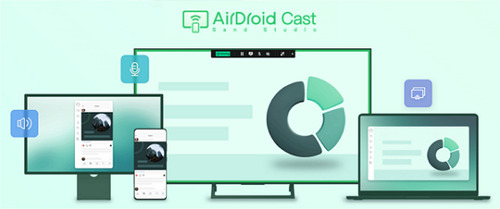
優點
- 提供免費試用,讓你體驗更多進階功能。
- 操作介面簡單,即使是不熟科技的人也能輕鬆上手。
- 支援高畫質串流,觀賞體驗流暢不延遲。
- 投放過程中幾乎無延遲或卡頓問題。
缺點
- 雖然提供免費版本,但部分功能需付費訂閱專業版以解鎖。
如何使用 AirDroid Cast 將 Twitch 投影到電腦?
如果你想將手機上的 Twitch App 內容分享至另一個螢幕(例如筆電或桌機),請依照以下步驟操作:
- 步驟 1.首先在你的手機上下載並安裝 AirDroid Cast 應用程式。請確保你的手機與接收裝置連接在同一個 Wi-Fi 網路下。
- 步驟 2.在你希望投放 Twitch 的接收裝置上開啟瀏覽器,前往 webcast.airdroid.com。畫面上會顯示一組 9 位數代碼或 QR Code,你可以在手機端輸入該代碼或使用 AirDroid Cast 掃描該 QR Code 進行連接。
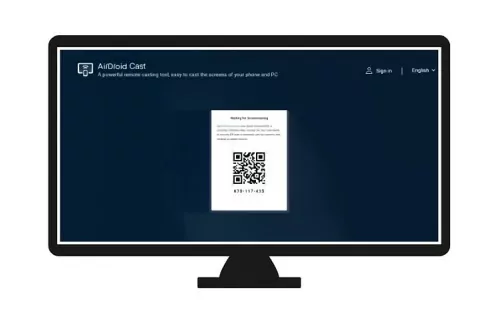
- 步驟 3.授權投放權限,連線完成後即可開始觀看 Twitch 串流畫面。
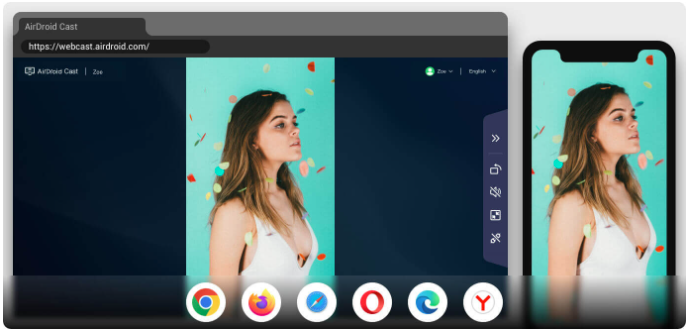
現在,你應該可以在接收裝置上看到手機畫面已成功鏡像。接下來請在 Android 裝置上開啟 Twitch App,播放你想要投放的直播內容,即可在大螢幕上享受 Twitch 串流體驗!
2AirBeamTV
AirBeamTV 是另一個很棒的選擇,可將 Twitch 畫面鏡像到電視。這款工具支援將螢幕畫面投放到智慧電視、遊戲主機等多種不同裝置上。
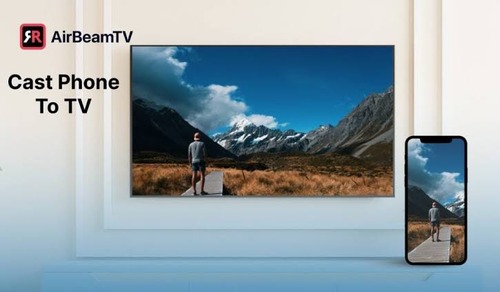
優點
- AirBeamTV 相容多種不同類型的裝置。
- AirBeamTV 提供快速回應的客服支援。
缺點
- AirBeamTV 並非免費使用,部分進階功能需付費解鎖。
- 投放過程中偶爾會出現延遲,可能導致裝置運作變慢。
3LetsView
LetsView 是另一款值得考慮的螢幕鏡像 App。這款工具的特色在於它是免費使用,且同時支援 iOS 與 Android 裝置。
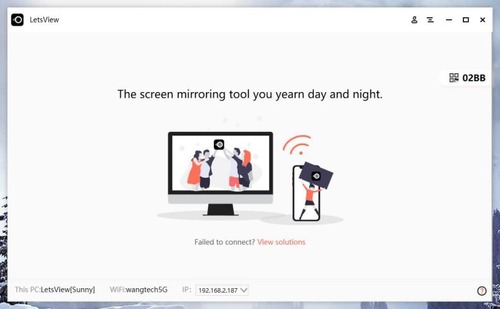
優點
- LetsView 為免費應用程式。
- LetsView 安裝與操作都非常簡單。
缺點
- 相比其他螢幕鏡像工具,LetsView 功能較少。
- 支援的平台數量也較有限。
4將 Twitch 投放到電視的常見問題
5 結論
將「Twitch 投影到電視」其實非常個簡單,可以通過 Chromecast 實現。然而,Twitch 應用程式的投放功能並不支援 DLNA 裝置,但像 AirDroid Cast 這樣的螢幕投影應用程式是一個很好的替代解決方案。按照我們上面的步驟指引,你將能夠在更大的螢幕上享受你喜愛的遊戲直播。馬上試試看,享受更加優質的觀看體驗!





發佈評論